
Cómo borrar documentos y datos en iPhone/iPad [Consejos verificados]

He notado que el almacenamiento de mi teléfono está ocupado por una cantidad cada vez mayor de "Documentos y datos". Ya he intentado eliminar aplicaciones innecesarias, borrar la caché e incluso descargar aplicaciones, pero esta categoría sigue ocupando una gran parte de mi almacenamiento. No estoy seguro de la naturaleza exacta de estos archivos ni de cómo eliminarlos por completo de mi iPhone. ¿Alguien puede ayudarme o sugerir métodos efectivos para eliminar documentos y datos en mi iPhone y liberar espacio de almacenamiento?
- de la Comunidad de Apple
Si tu iPhone/iPad se está quedando sin espacio , quizás quieras eliminar contenido para liberar espacio. Al acceder a Ajustes y gestionar el almacenamiento del iPhone, verás que en algunas aplicaciones aparece la sección "Documentos y Datos" que consume mucho espacio.
Entonces, ¿qué son los "Documentos y Datos" en el iPhone/iPad? ¿Por qué ocupan tanto espacio? Y lo que es más importante, dado que el iPhone no tiene mucho espacio, ¿cómo eliminar documentos y datos del iPhone/iPad para liberar espacio? Sigue leyendo para descubrir las respuestas.
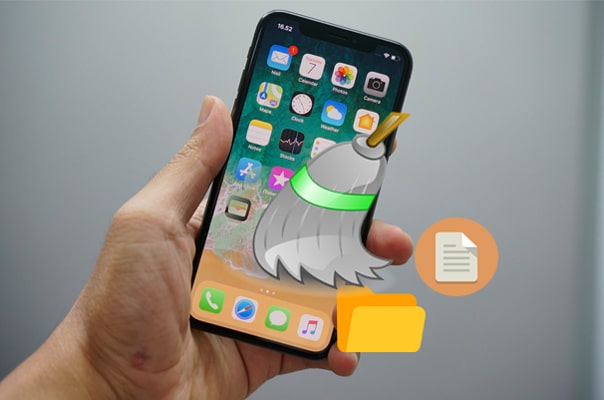
"Documentos y datos" se refiere a la caché y los archivos adicionales generados por las apps en el iPhone o iPad. Incluye:
A medida que aumenta el uso, estos archivos se acumulan, ocupando una gran cantidad de espacio de almacenamiento y afectando el rendimiento del sistema. Por lo tanto, es importante limpiar periódicamente estos documentos y datos.
Ahora que entiendes qué significa "Documentos y datos", veamos varias formas efectivas de eliminarlo.
Muchas aplicaciones permiten administrar documentos y datos directamente desde la configuración. Es una forma rápida y sencilla de liberar espacio sin desinstalar la aplicación.
A continuación se explica cómo borrar documentos y datos en iPhone/iPad:
Paso 1. Abre la aplicación y ve a su menú de ajustes. La mayoría de las aplicaciones incluyen una sección de ajustes u opciones donde puedes encontrar funciones de gestión de datos. Esta suele estar en categorías como "Almacenamiento", "Caché" o "Historial".
Paso 2. Busca opciones para borrar la caché o los datos. Por ejemplo, Facebook te permite borrar los datos de navegación de tu dispositivo.
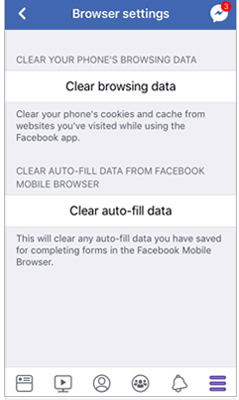
Paso 3. Confirma la acción. Lee atentamente las instrucciones para comprender qué datos se eliminarán. Borrar la caché no suele afectar la configuración de tu cuenta ni tus preferencias personales, pero siempre es recomendable comprobar qué se eliminará.
Safari es otra fuente importante de "Documentos y Datos". Almacena el historial de navegación, cookies y datos de sitios web en caché que pueden ocupar cientos de megabytes o más. Borrar los datos de Safari no solo libera espacio, sino que también protege tu privacidad al eliminar la información de navegación guardada y las cookies.
A continuación se explica cómo eliminar documentos y datos del iPhone/iPad:
Paso 1. Abra la aplicación "Configuración" en su iPhone/iPad.
Paso 2. Desplácese hacia abajo y toque "Safari".
Paso 3. Seleccione "Borrar historial y datos del sitio web".
Paso 4. Toque "Borrar historial y datos" nuevamente para confirmar.

Si el tamaño de "Documentos y Datos" de una aplicación es extremadamente grande y no puedes eliminarlo desde dentro, reinstalarla es la solución más efectiva. Eliminar la aplicación elimina todos sus datos, incluidos los archivos en caché. Al reinstalarla, empiezas de cero con un uso mínimo de almacenamiento.
A continuación se explica cómo deshacerse de documentos y datos en iPhone/iPad:
Paso 1. Abre "Ajustes" > "General" > "Almacenamiento de iPhone/iPad". (¿ El almacenamiento del iPhone no carga ?)
Paso 2. Desplácese para encontrar la aplicación que utiliza demasiado espacio.
Paso 3. Pulsa "Eliminar aplicación". ( ¿No puedes eliminar una aplicación en el iPhone ?)

Paso 4. Vaya a la App Store, busque la aplicación y vuelva a instalarla.
Si quieres borrar todos los datos de tu iPhone para mejorar su rendimiento, puedes probar Coolmuster iOS Eraser . Este potente software puede eliminar de forma permanente y completa apps y datos de apps, historial de navegación, ajustes, contactos, SMS, registros de llamadas, música, vídeos, fotos, recordatorios, calendarios, marcadores, notas de voz y notas de tu iDevice. Este software está diseñado para realizar un borrado completo de iDevices.
Aspectos destacados de iOS Eraser:
Aquí se explica cómo borrar datos en iPhone sin recuperación :
01 Conecte su iDevice a su computadora mediante un cable USB. El software detectará automáticamente el dispositivo y, una vez conectado, aparecerá la interfaz principal, lista para el proceso de borrado.

02 Haga clic en el botón "Borrar", elija su nivel de seguridad preferido (Bajo, Medio o Alto) y confirme seleccionando "Aceptar".

03 Cuando se le solicite, escriba "eliminar" para confirmar y haga clic de nuevo en "Borrar". Aparecerá una confirmación final; haga clic en "Aceptar" para continuar con la eliminación permanente.

04 Una vez finalizado el proceso, todos los datos de tu dispositivo se borrarán permanentemente y no se podrán recuperar. Ya puedes configurar tu iDevice como nuevo.

Vídeo tutorial:
Aunque Apple no ofrece una forma sencilla de eliminar documentos y datos de un iPhone, puedes probar los métodos mencionados en esta publicación para limpiarlos regularmente. Si conoces otras formas de eliminar documentos y datos de un iPhone, compártelas en la sección de comentarios.
Artículos relacionados:
Cómo eliminar archivos en iPhone/iPad: 6 maneras [Guía paso a paso]
Cómo borrar el almacenamiento del iPhone 17/17 Pro: consejos y trucos
¿Cómo reducir los datos del sistema en el iPhone? [9 estrategias eficaces]
[Guía completa] ¿Cómo eliminar aplicaciones de iPhone de forma permanente de 6 maneras?

 Borrador y limpiador de teléfonos
Borrador y limpiador de teléfonos
 Cómo borrar documentos y datos en iPhone/iPad [Consejos verificados]
Cómo borrar documentos y datos en iPhone/iPad [Consejos verificados]





